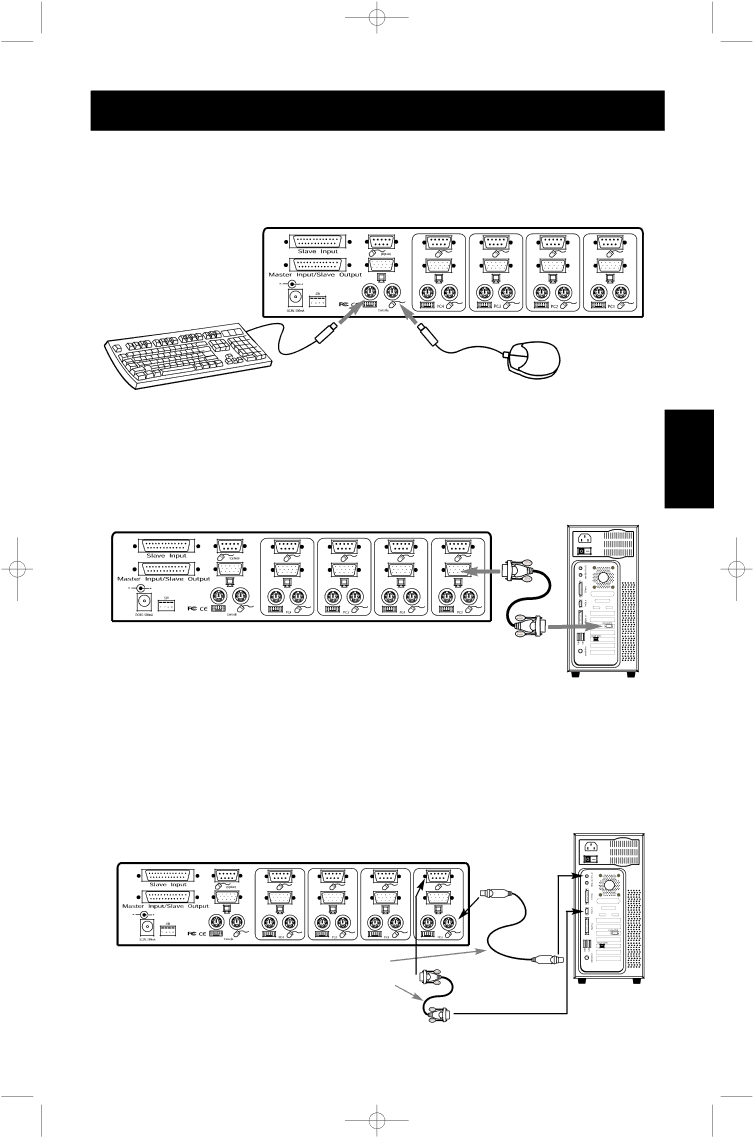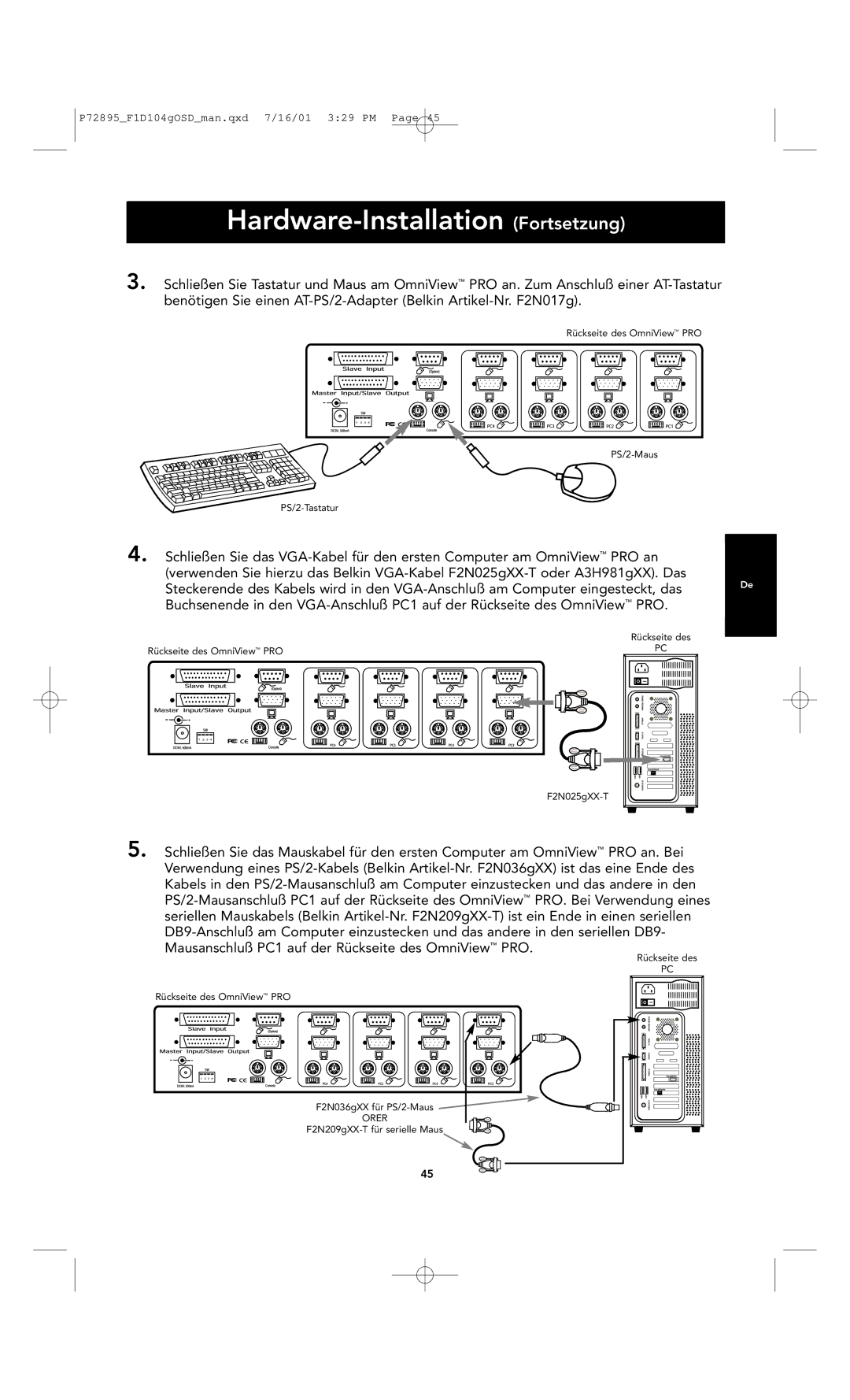P72895_F1D104gOSD_man.qxd 7/16/01 3:29 PM Page 45
Hardware-Installation (Fortsetzung)
3. Schließen Sie Tastatur und Maus am OmniView™ PRO an. Zum Anschluß einer AT-Tastatur benötigen Sie einen AT-PS/2-Adapter (Belkin Artikel-Nr. F2N017g).
Rückseite des OmniView™ PRO
PS/2-Maus
PS/2-Tastatur
4. Schließen Sie das VGA-Kabel für den ersten Computer am OmniView™ PRO an (verwenden Sie hierzu das Belkin VGA-Kabel F2N025gXX-T oder A3H981gXX). Das
Steckerende des Kabels wird in den VGA-Anschluß am Computer eingesteckt, das De Buchsenende in den VGA-Anschluß PC1 auf der Rückseite des OmniView™ PRO.
| | Rückseite des |
™ | PRO | PC |
Rückseite des OmniView | |
| | F2N025gXX-T |
5. Schließen Sie das Mauskabel für den ersten Computer am OmniView™ PRO an. Bei Verwendung eines PS/2-Kabels (Belkin Artikel-Nr. F2N036gXX) ist das eine Ende des Kabels in den PS/2-Mausanschluß am Computer einzustecken und das andere in den PS/2-Mausanschluß PC1 auf der Rückseite des OmniView™ PRO. Bei Verwendung eines seriellen Mauskabels (Belkin Artikel-Nr. F2N209gXX-T) ist ein Ende in einen seriellen DB9-Anschluß am Computer einzustecken und das andere in den seriellen DB9- Mausanschluß PC1 auf der Rückseite des OmniView™ PRO.
Rückseite des
PC
Rückseite des OmniView™ PRO
F2N036gXX für PS/2-Maus
ORER
F2N209gXX-T für serielle Maus